
Pentru a păstra discul curat, este suficient să utilizați utilitarul de curățare a discului de sistem. Pentru a-l rula, deschideți „ Computer”, faceți clic dreapta pe „ Disc local (C:)” și selectați „ Properties”.
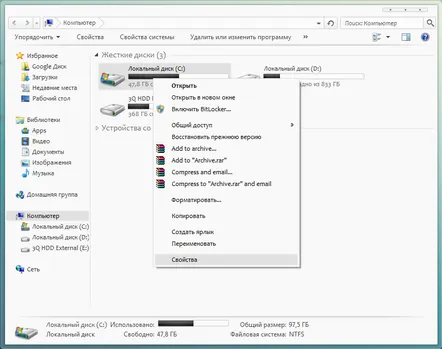
În fila „ General”, veți vedea imediat o diagramă roz-albastru a acestei unități, iar lângă ea va fi un buton „ Disk Cleanup”. Faceți clic pe acesta. Va porni utilitarul de sistem „ Disk Cleanup”, care va estima mai întâi cantitatea de spațiu care poate fi eliberată. Cu cât dimensiunea discului este mai mare și cu cât este mai umplut, cu atât va trebui să așteptați mai mult.
La sfârșitul unei astfel de analize, veți vedea următoarea fereastră.
Datele vor fi, desigur, diferite. Pentru a afla ce înseamnă acest sau acela element, faceți clic pe el cu butonul stâng al mouse-ului. Sub tabel, în secțiunea „ Descriere”, nu veți vedea decât o descriere. Doar tu vei decide dacă păstrezi fișierele sau le ștergi. Să presupunem că nu trebuie să vă goliți gunoiul acum. Deci debifați acest articol.
După bifarea elementelor necesare, apăsați „ OK”. Va apărea o casetă de dialog: Chiar doriți să ștergeți definitiv aceste fișiere?Răspundeți „ Ștergeți fișierele” și așteptați ca „ Curăţare disc” să termine acest lucrumuncă
Aș dori să vă atrag atenția asupra filei „ Suplimentare” a acestui utilitar.
În acesta, puteți șterge punctele de restaurare vechi, lăsând doar cel mai recent și mai relevant punct. Pentru a face acest lucru, selectați secțiunea „ Recuperare sistem și copiere umbră” și faceți clic acolo pe „ Șterge...”. Veți vedea o fereastră ca aceasta
faceți clic pe „ Delete”.
Este de remarcat faptul că niciun fișier important de sistem nu va scăpa în acest fel, iar această procedură nu afectează în niciun fel stabilitatea sistemului (ei bine, cu excepția unui mod pozitiv).
Ce altceva se mai poate face?
Puteți șterge folderul TEMP. În mod implicit, nu este mutat de sistem, deși este o groapă de gunoi mare. NU POȚI șterge folderul în sine! Dar fișierele stocate în el sunt întotdeauna binevenite. Pentru a o introduce, procedați în felul următor:
Activați afișarea folderelor ascunse:
1. faceți clic pe „ Start” și în fereastra de căutare „ Find programs and files” tastați „ Folder options”;
2. alege rezultatul potrivit; 3. în fila „ Vizualizare”, mergem în partea de jos și găsim opțiunea „ Fișiere și foldere ascunse”, unde trece la „ Afișează fișierele și folderele ascunse".
Accesați folderul de sistem TEMP:
1. Computer > Disc local (C:) > Utilizatori > alegeți numele profilului (contului) dvs. > AppData > Local > Temp; 2. selectați toate fișierele (Ctrl + A) și apăsați combinația de taste Shift + Delete (ștergeți fișierele fără a merge la coșul de reciclare, adică ireversibil) de pe tastatură; 3. dacă apare o fereastră ca aceasta: „ Fișierul este doar pentru citire. Chiar doriți să ștergeți?", apoi faceți clic pe „ Da - pentru toată lumea", iar dacă „ Nu se poate șterge.... Obiectul este folosit de un alt utilizator sauprogram”, apoi lăsăm acest fișier în pace și ștergem restul.
Al doilea folder TEMP este deja în Windows. Mulți utilizatori nu au o mulțime de gunoi acolo, dar merită analizat.
Computer > Disc local (C:) > Windows > Temp.
Curățăm întregul folder în același mod în care am curățat primul folder TEMP.
Pentru curățarea mai detaliată a computerului de gunoi, puteți utiliza programul CCleaner.
